HDTV-d on aja jooksul tõesti muutunud taskukohaseks ja saanud juurde ka palju uusi funktsioone, mis võivad hiljem sageli põhjustada mõningaid tehnilisi probleeme. Enamik tarbijaid saab uskumatult suure 4K nutiteleri alla 1000 dollari eest, kuid odavamad mudelid tähendavad madalama kvaliteediga komponente ja rohkem tõrkeotsingut. Dollari väärtuse alusel on Vizio esikohal, pakkudes rahuldavat kvaliteedi ja kulude kombinatsiooni. Lisaks suurepärastele visuaalsetele ekraanidele sisaldavad nende HDTV-d ka mõnda parimat tarkvara, mida saate. Nutitelerid on olnud populaarsed juba aastaid ning selle aja jooksul on kõigi kaubamärkide tarkvara muutunud loidast ja segasest sujuvaks ja kiireks. Mõned kaubamärgiga telerimudelid sisaldavad selliseid rakendusi nagu Roku ja Amazon, kuid enamikul Vizio HDTV-de uuematel mudelitel on ettevõtte enda seadme voogesituse tarkvara SmartCast. Vead on lihtsalt üks osa tehnoloogilisest lõbususest. Airplayt ja Google Casti kasutavad nutitelefonid saavad rakendusega hõlpsasti ühenduse luua. Muidugi, ühelgi nutiteleril pole täiuslikku tarkvaraja kuigi Vizio funktsioonid silma paistavad, pole need ka täiuslikud. Nende HDTV-del võib aeg-ajalt tekkida probleeme, sealhulgas, kuid mitte ainult, järgmised:
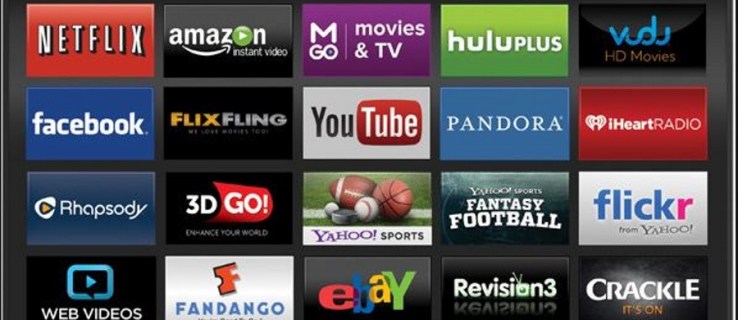
- Teler ei lülitu sisse või vilguvad erinevat värvi ekraanid
- Teleri ekraan ei tööta
- Teler lülitub juhuslikult välja ja sisse
- Nutikad funktsioonid lakkavad töötamast
Õnneks on enamikule nendest probleemidest lihtne lahendus: tehaseseadetele lähtestamine. Vizio nutiteleritel on kaks lähtestamisvalikut: a pehme lähtestamine ja a kõva lähtestamine.
Kuumad kuni pehme lähtestamise Vizio nutitelerid
Pehme lähtestamine on lihtne: lihtsalt lülitage seade välja ja jätke mõneks sekundiks seisma ning seejärel uuesti sisse. See puhastab mälu, võimaldab jääklaengul hajuda, ja taaskäivitab seadme, mis kõik võivad hõlpsasti lahendada suure osa seadme probleemidest. Seetõttu saab sellest protsessist esimene soovitus, mille iga tehnilise toe isik teeb. Soovitus on kiire ja lihtne ning salvestab kõik seaded seadmesse.
Kuidas Vizio nutitelerites kõvasti lähtestada
Raske lähtestamine on tõsisem. See mitte ainult ei tee kõike, mida pehme lähtestamine teeb, vaid teeb seda ka lähtestage seadme püsivara või konfiguratsioon tehase vaikeseadetele, tühjendage mälu, ja lähtestage seade täielikult. Kõva lähtestamine on põhimõtteliselt sama, mis ajas tagasi minekuni, mil võtsite Vizio Smart TV esimest korda karbist välja.
Kui seade töötab valesti või näitab vigu, parandab selle tavaliselt pehme lähtestamine. Kui probleem ei lahene, võib kõva lähtestamine asja ära teha, mis nõuab teleri uuesti konfigureerimist ja uuesti seadistamist.

Millal kasutada kõva lähtestamist
Vizio Smart TV kõva lähtestamine kustutab kõik konfiguratsioonid ja seaded. See eemaldab kõik nutikate rakenduste konto üksikasjad, lähtestab võrguandmed ja käivitab püsivara värskenduse, kui see on saadaval. Sa peaksid tehke alati esmalt pehme lähtestamine et näha, kas see lahendab teleriga seotud probleemid.
Vizio Smart TV kõva lähtestamine aitab üldiselt teadaolevalt lahendada järgmised probleemid.
- Traadita võrgu juurdepääsu ühenduvusprobleemid
- Vahepealsed probleemid nutiteleri valikutega
- Heliprobleemid või probleemid video taasesitusega
- Ligipääsmatud nutirakendused või juhuslikud rakenduste kokkujooksmised
- Üldiselt kummaline käitumine
Kuidas Vizio Smart TV kõvasti lähtestada
Vizio Smart TV kõva lähtestamiseks peate kasutama kaugjuhtimispulti.
- Ühendage ruuter lahti
- Vajutage Vizio kaugjuhtimispuldi menüünuppu
- Navigeerige "Süsteem" menüüs ja valige "Okei“
- vali "Lähtesta ja administraator” ja valige „Okei“
- vali "Lähtestage teler tehaseseadetele” ja valige „Okei“
- Sisestage oma vanemaluku kood, kui seda küsitakse (vaikimisi vanemaluku kood on 0000)
- vali "Lähtesta" ja siis "Okei“
- Oodake, kuni teler välja lülitub
- Teler pühib oma konfiguratsiooni ja taastab kõik failid vahemälust ning seejärel avaneb seadistusekraan
- Ühendage ruuter tagasi
- Tehke oma teleris häälestusprotsess ja ühendage uuesti oma Wi-Fi-võrguga
Ülaltoodud meetod peaks töötama enamiku viimaste Vizio Smart TV-de puhul.

Kuidas Vizio Smart TV kõvasti lähtestada
Kui teie telerit ei lähtestu standardmeetodil, peate võib-olla tegema asju raskemal viisil.
- Lülitage teler välja, kuid jätke see vooluvõrku
- Hoidke all mõlemat "CH+" ja "CH-” nuppe teleri kaugjuhtimispuldil
- Vajutage ja vabastage "Võimsus” nuppu teleri kaugjuhtimispuldil
- Lase lahti "CH+” ja „CH-” nupud
- Vajutage "Menüü” nuppu teleri kaugjuhtimispuldil
- Teler peaks sisse lülituma ja esitama teile menüü
- Peaksite nägema paremas allnurgas tähte "F", mis näitab, et tegemist on tehase seadistuskuvaga.
- Vajutage ja hoidke all nuppu "Menüü” nuppu mõneks sekundiks
- Peaksite nägema teenindusmenüüd
- Sealt pääsete juurde tehase lähtestamise valikutele
Kuidas Vizio nutitelerit kõvasti lähtestada ilma kaugjuhtimispuldita
Kuna Vizio nutiteleritel pole peale toite tavaliselt muid nuppe, on kaugjuhtimispult tavaliselt vajalik kõva lähtestamiseks. Kuid kaugjuhtimispuldid lähevad kergesti kaduma ja sageli ei tööta. Võimalik, et saate oma teleri lähtestamiseks kasutada ka universaalset RCA kaugjuhtimispulti.
Sellest hoolimata peaksid siin mainitud Vizio Smart TV lähtestamise valikud teie mudelit ilma probleemideta "värskendama", olenemata sellest, kas need lahendavad probleemi või mitte. Pidage meeles, et protsessid ei tööta kõigi Vizio HDTV-de puhul, kuid tavaliselt töötavad need uuemate mudelitega. Mõnel vanemal Vizio teleril pole tegelikku lähtestamisvalikut otse menüüs loetletud, kuid valik on siiski teatud kategooria või sõnastuse all. Lisaks on vanematel Vizio teleritel esipaneelil teised nupud, nii et tehase vaikeseadetele lähtestamise kohta lisateabe saamiseks lugege kasutusjuhendit. Lõpuks, kui teil on probleeme, näiteks kui teie Vizio teler ei lülitu sisse, ei tähenda see, et nutiteler oleks katki. Seetõttu pole veel paanikaks põhjust! Proovige mõnda ülaltoodud sammudest ja vaadake, kas saate asjad uuesti tööle panna!